三星DVD一体机作为一种集DVD播放、音频输出和图像显示等多种功能于一身的多媒体设备,备受消费者的关注和喜爱。本文将从三星DVD一体机的优势与劣势出发...
2024-06-16 350 三星一体机
随着科技的发展,电脑已经成为了我们生活中必不可少的工具之一。然而,有时我们可能需要重新安装操作系统来解决一些问题或者升级系统版本。本文将为大家介绍如何使用U盘为三星一体机装载新的操作系统,帮助你轻松完成系统安装。

一:准备工作
-确保你有一个可用的U盘,容量要足够装载所需的操作系统镜像文件。
-下载所需的操作系统镜像文件,可以从官方网站或其他可信来源获取。
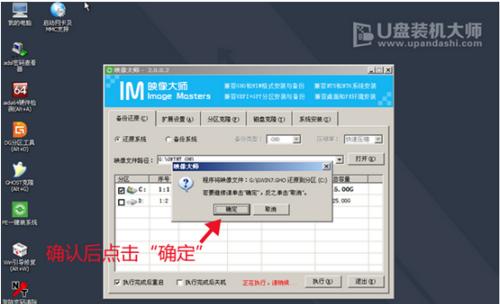
二:格式化U盘
-将U盘插入三星一体机的USB接口。
-打开“我的电脑”,找到U盘的盘符。
-右键点击U盘盘符,选择“格式化”选项。
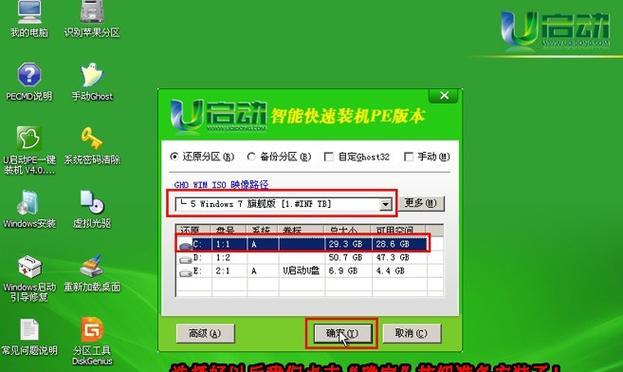
-在弹出的对话框中选择所需的格式化方式,并点击“开始”按钮。
三:制作启动盘
-下载并安装一个合适的U盘启动盘制作工具,如Rufus或WinToUSB。
-打开制作工具,并按照界面提示选择U盘和操作系统镜像文件。
-点击“开始”按钮,等待制作过程完成。
四:设置BIOS
-重启三星一体机,并按下相应的按键进入BIOS设置界面(通常是F2或Delete键)。
-在BIOS设置界面中,找到“Boot”或“启动”选项。
-将U盘设置为首选启动设备,并保存设置。
五:插入U盘并重新启动
-将制作好的U盘插入三星一体机的USB接口。
-重新启动三星一体机,系统将会自动从U盘启动。
六:选择安装方式
-等待系统加载,进入安装界面。
-根据提示选择适合你的安装方式,可以是全新安装或升级安装。
七:分区和格式化
-根据个人需求,选择合适的磁盘分区方式。
-对所选择的磁盘进行格式化操作,清除原有数据。
八:系统安装
-确认分区和格式化操作完成后,点击“安装”按钮开始系统安装。
-系统将会自动复制所需文件并进行安装过程。
九:等待安装完成
-等待系统自动完成安装过程。
-过程中可能需要重启几次,请耐心等待。
十:设置系统
-安装完成后,根据系统提示进行基本设置,如选择语言、输入法等。
-登录或创建新的用户账号,完成系统的初始化。
十一:安装驱动程序
-进入三星官方网站或其他可信来源,下载并安装适用于你的三星一体机的驱动程序。
-安装过程中按照提示完成安装。
十二:更新系统
-安装完成后,及时更新系统以获取最新的功能和补丁。
-打开系统设置,找到“更新与安全”选项,进行系统更新。
十三:安装常用软件
-根据个人需求,下载并安装常用的软件,如办公软件、浏览器等。
十四:数据备份和恢复
-如果你之前有重要数据,现在可以将其从备份文件中恢复回来。
-也可以进行数据备份以防止未来的数据丢失。
十五:完成系统安装
-至此,你已成功使用U盘为三星一体机装载新的操作系统。
-现在可以开始享受全新的系统功能了!
通过本文的教程,我们学习了如何使用U盘为三星一体机安装操作系统。这一过程相对简单,只需要准备好U盘、操作系统镜像文件以及相应的工具,按照步骤进行设置和安装即可。希望本文对你有所帮助,祝你顺利完成系统安装并享受新系统带来的便利!
标签: 三星一体机
相关文章

三星DVD一体机作为一种集DVD播放、音频输出和图像显示等多种功能于一身的多媒体设备,备受消费者的关注和喜爱。本文将从三星DVD一体机的优势与劣势出发...
2024-06-16 350 三星一体机
最新评论